word文檔縮略圖 在Word2007中為文檔保存縮略圖,周報(bào)、月報(bào)、半年報(bào),每當(dāng)你做這些報(bào)告的時(shí)候是不是非常的頭痛,但是話又說(shuō)回來(lái)了,如果你多掌握一些辦公軟件相關(guān)的知識(shí),或許會(huì)讓你負(fù)擔(dān)減少很多,word文檔縮略圖你是不是也經(jīng)常遇到過(guò),像word文檔縮略圖 在Word2007中為文檔保存縮略圖這類問(wèn)題,看完今天這篇文章你一定會(huì)有收獲!
案例闡述了如何將文檔保存為縮略圖。當(dāng)我們看著縮略圖時(shí),就能大概了解該份文檔的頁(yè)面布局,而不用打開(kāi)該文檔進(jìn)去查看。下面,小編親自示范教大家怎么操作。①打開(kāi)一份Word文檔,單擊左上角office按鈕,從彈出的界面中單擊另存為按鈕。
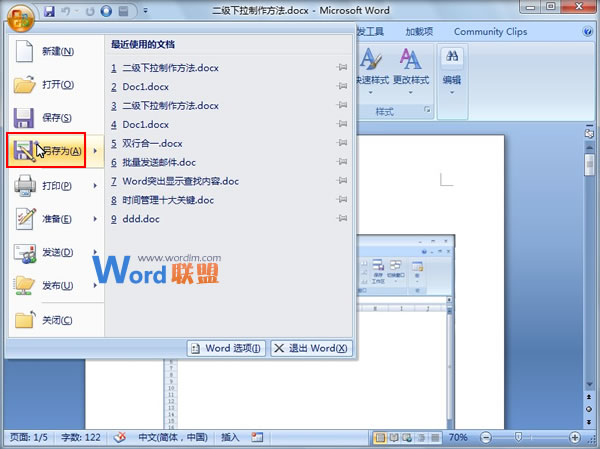
②彈出另存為對(duì)話框,雙擊其中一個(gè)文件夾,做為存放位置。

③輸入好文件名稱,勾選保存略縮圖,單擊保存按鈕。
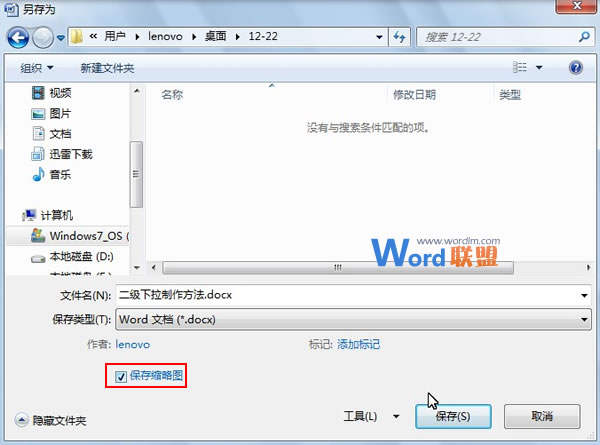
④保存完畢,打開(kāi)文件夾,因?yàn)槭且栽敿?xì)信息的形式顯示的,不方便看圖,我們將查看方式改為超大圖標(biāo),便于觀察。
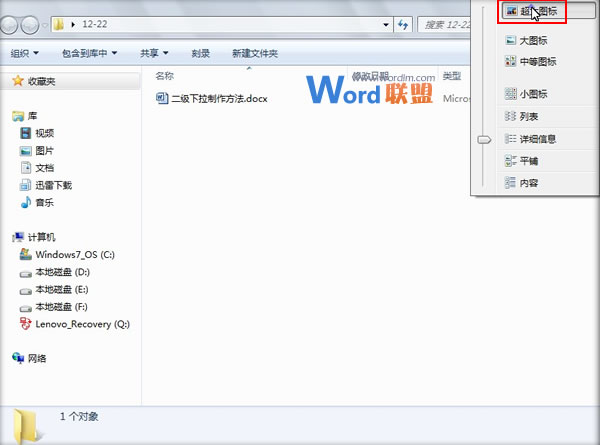
⑤OK,修改完畢,看看,我們將文檔的縮略圖保存下來(lái)了,是不是很強(qiáng)大呢?

 站長(zhǎng)資訊網(wǎng)
站長(zhǎng)資訊網(wǎng)